快剪辑软件作为一款强大的视频剪辑工具,拥有丰富的剪辑功能和效果。用户可以方便地进行视频剪辑、拼接、裁剪、转场效果添加等操作。无论是想要分享生活点滴,还是想要制作专业级的影片,快剪辑app都发挥着至关重要的作用。不过很多新人用户还不清楚快剪辑软件怎么剪辑视频,没关系,接下来小编将给大家带来快剪辑使用方法指南,有需要的话就一起看过来吧。

快剪辑软件怎么剪辑视频
1、在手机上打开快剪辑软件后,进入创作页面中点击【开始剪辑】
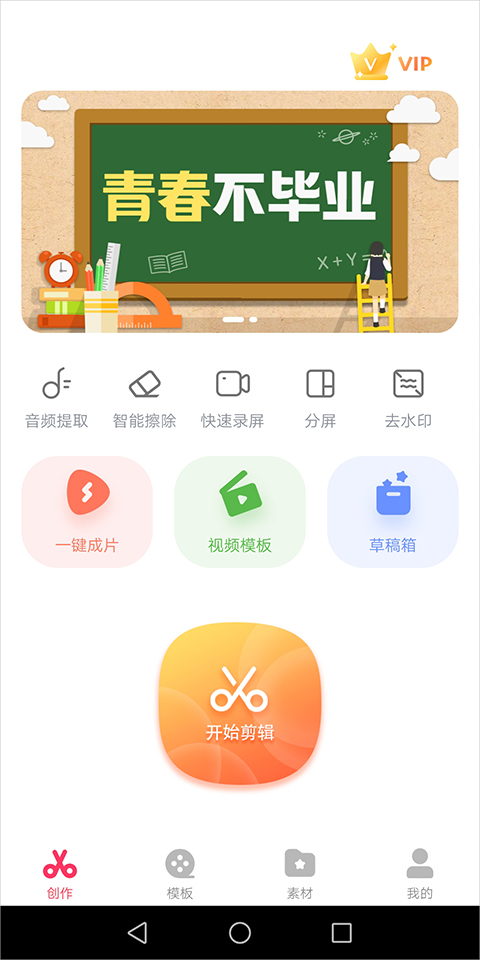
2、在打开的手机存储页面中选择视频导入
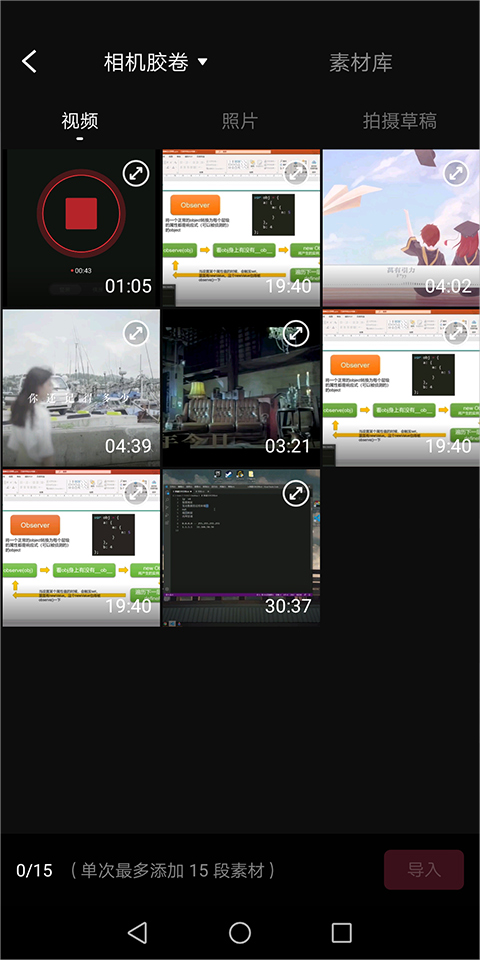
3、导入后就进入正式剪辑页面中进行视频剪辑,用户可以移动帧线对视频进行适当截取
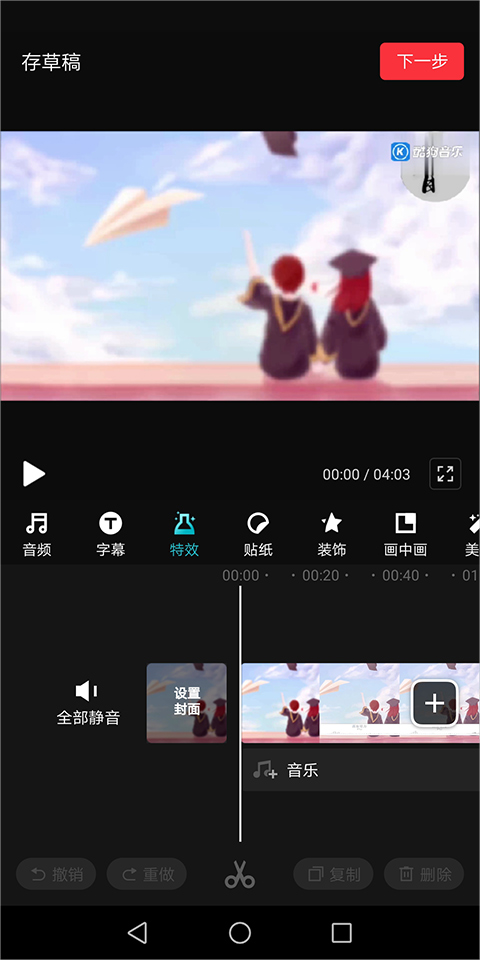
4、如要给视频添加字幕就点击【字幕】,选择【添加】字幕进行点击,如果还需要别的操作可以依次点击操作,添加完成后点击右上角的【下一步】
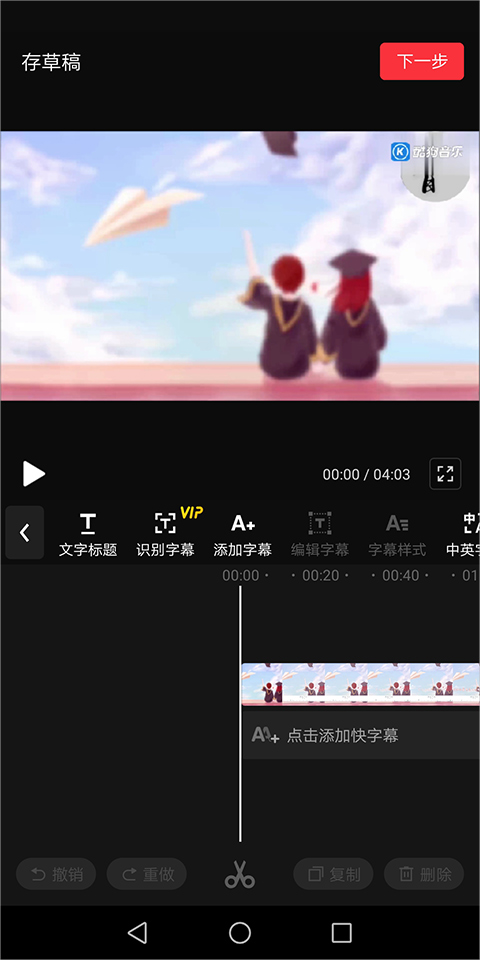
5、然后在打开的新页面如要添加水印或片头也可进行快速添加,如需不要就点击右上角的【生成】
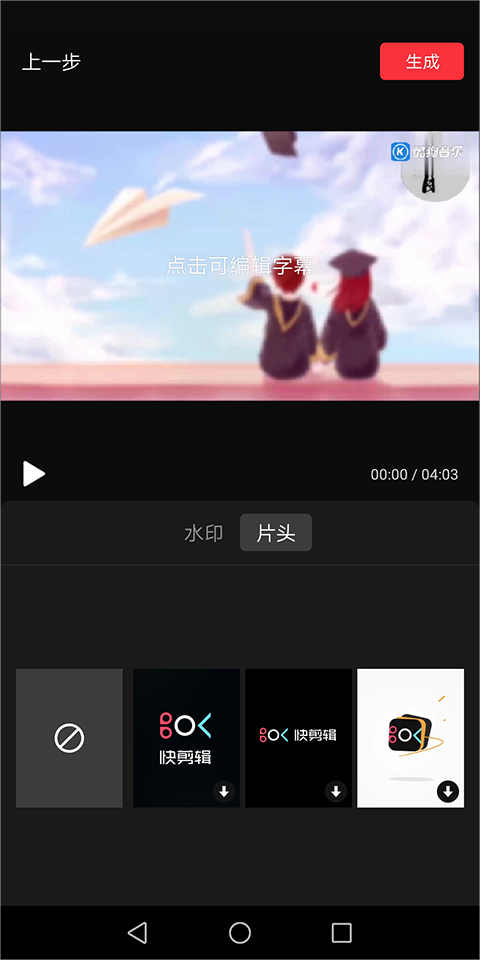
6、等待视频生成即可导入到本地中
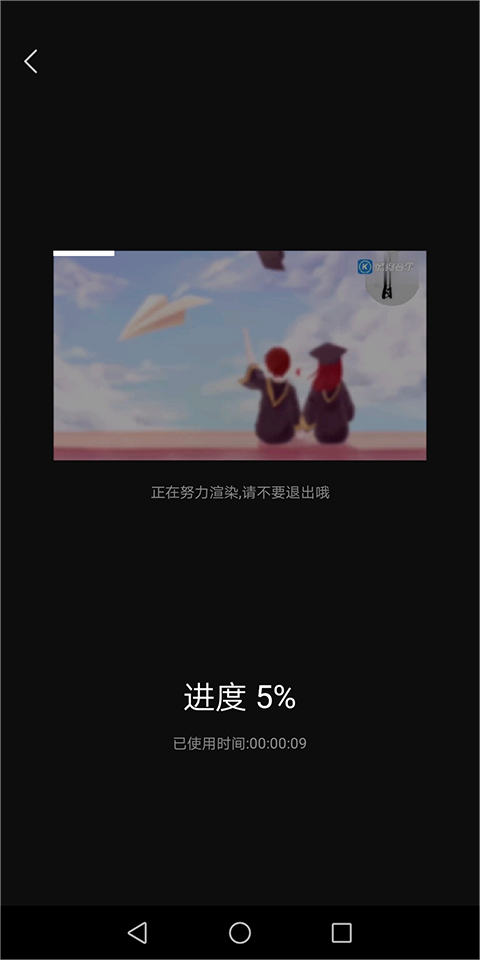
以上便是快剪辑软件怎么剪辑视频的全部内容了,更多相关资讯,敬请关注浏览器之家。






















